在word中添加横线的方法
在word的使用过程中,我们经常会需要使用长横线,那么这些长横线都是怎么打出来的呢?看这里就懂了。
横线位于中间位置的打法有以下几种:
第一种:插入直线法
利用图形中的直线就可以轻松实现。
点击插入——插图——图形,选择直线,之后在合适的位置中画一条直线即可,另外如果遇到直线的颜色不是黑色的,可以直接点击形状格式——形状样式,选择适合即可。
第二种:添加删除线法
在需要插入直线的地方敲入空格,随后选择空格,点击开始——字体,选择删除线即可。
第三种:快捷键法
按Shift+—即可实现。
横线位于文字下方的打法有以下几种:
第一种:添加下划线法
选中空格,点击开始——字体——下划线即可。
第二种:快捷键法
如果想插入长横线将文档分为两部分,这时该怎么操作?
可以直接输入“---”(三个短线),按回车键即可。
这里也可以直接利用插入横线的方法来实现。
点击开始——段落——边框——横线即可。
第三种:表格法
点击插入——表格——绘制表格,之后点击开始——段落——边框和底纹,在相应的对话框中保留下边框即可。
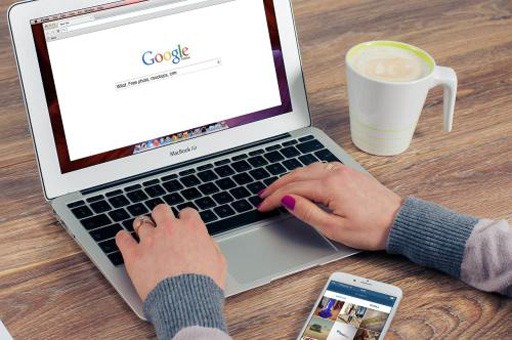
这就是在word文档中添加横线的常用方法,是word中的常用小技巧。 注:本文引用自作者Word技巧
版权声明:本文内容由网络用户投稿,版权归原作者所有,本站不拥有其著作权,亦不承担相应法律责任。如果您发现本站中有涉嫌抄袭或描述失实的内容,请联系我们jiasou666@gmail.com 处理,核实后本网站将在24小时内删除侵权内容。



